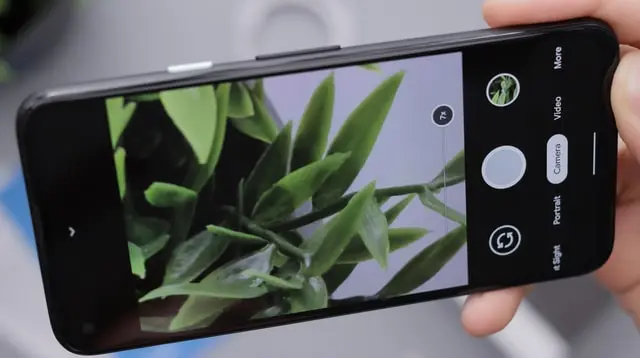Google Photos is een van de populairste cloud-platforms voor het maken van back-ups van foto’s op iPhone- en Android-toestellen. Naast het werken als een fotogalerij-app, biedt het in wezen geavanceerde functies zoals slim zoeken, fotobewerking en meer. Soms zijn er echter bugs die moeten worden verholpen.
Wat heb je nodig om Google Foto’s niet downloaden video’s op te lossen
In de tijd van smartphones kunnen we foto’s, video’s en bestanden niet alleen gemakkelijk opslaan in onze zakken, maar ook in speciale clouds die synchroniseren met andere apparaten. Als we onze telefoon verliezen, kunnen onze bestanden van een andere pc of smartphone worden gedownload zonder al het verzamelde materiaal te verliezen.
Deze functie wordt aangeboden door Google, meer bepaald Google Drive of Google Photos. Daar kunt u, in een volume van 15 GB, uw bestanden downloaden en er een back-up van maken. Maar wat gebeurt er als u foto’s of video’s van Google Foto’s wilt downloaden naar uw telefoon? Hoe doet u dat?
Nou, hier is wat je moet doen als Google Foto’s geen video’s downloadt.
Hoe video’s downloaden van Google Foto’s
Afhankelijk van hoe u mappen en foto’s/video’s hebt georganiseerd, kunt u beide mappen met verschillende bestanden en video’s of foto’s afzonderlijk uploaden. De methoden zijn enigszins verschillend op Android en iPhone. Er is ook een manier om alle, letterlijk alle bestanden uit de cloud te downloaden naar je Android. Maar daarover later meer.
Download foto’s en video’s naar Android:
- Open eerst Google Foto’s op je Android-toestel, maar zorg er eerst voor dat je verbonden bent met wifi.
- Open dan de video en veeg omhoog.
- Tik daarna op de optie “Downloaden”.
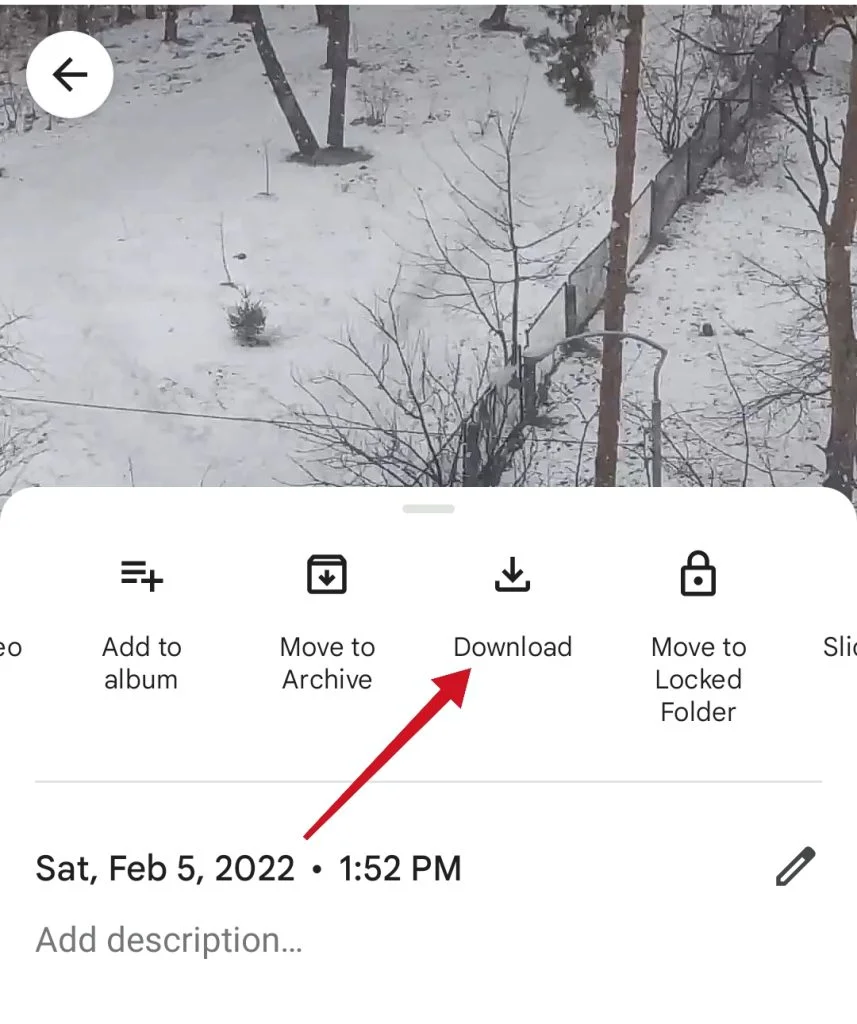
- Herhaal dit voor alle items die u wilt downloaden.
Deze methode werkt goed als je maar een paar items hebt die je wilt downloaden. Anders is het misschien gemakkelijker om ze in mappen te sorteren.
Als u een map wilt downloaden naar uw mobiele apparaat, moet u deze stappen volgen:
- Open eerst Google Foto’s op uw mobiele apparaat.
- Selecteer vervolgens een map en tik op het “drie puntjes” menupictogram.
- Tik tenslotte op de optie “Downloaden”.
Opmerking: de map wordt gedownload als een .zip-bestand, dus u moet het uitpakken om het op uw telefoon te kunnen openen.
Download foto’s en video’s van Google Foto’s naar een iPhone:
- Open de Google Drive-app op je iPhone.
- Selecteer het “drie puntjes” menupictogram naast het bestand of de map die u wilt downloaden.
- Selecteer “Openen in” en selecteer een geschikte app op uw smartphone.
Vervolgens wordt een kopie van de afbeelding of video op uw telefoon opgeslagen en geopend in de app die u hebt geselecteerd. Bovendien kunt u het bestand ook handmatig downloaden zonder het te openen.
- Open de Google Drive-app op je iPhone.
- Tik op het “drie puntjes” menupictogram en selecteer “Een kopie verzenden”.
- Kies “Afbeelding opslaan” of “Video opslaan” uit het menu.
Alles downloaden van Google Drive
Als u besluit uw telefoon terug te zetten naar de fabrieksinstellingen, wilt u misschien al uw bestanden uploaden naar de cloud om ze in één klik terug te krijgen. Daarvoor is er het programma Google Takeout, waarmee u gemakkelijk contacten, foto’s en video’s kunt herstellen na een reset.
- Open Google Takeout en log in.
- Selecteer alle elementen van de pagina die u wilt downloaden.
- Selecteer onderaan “Volgende stap”.
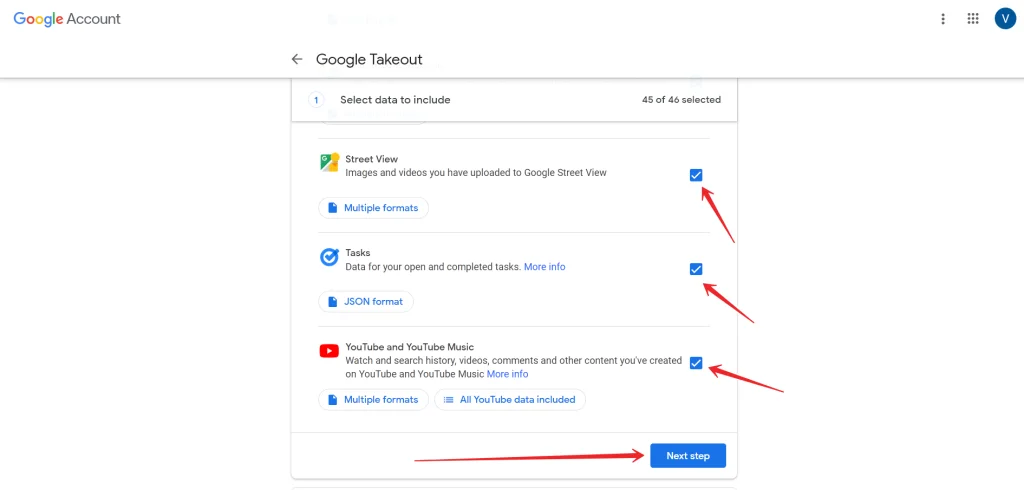
- Kies hoe u uw download wilt ontvangen en laat Google de link versturen.
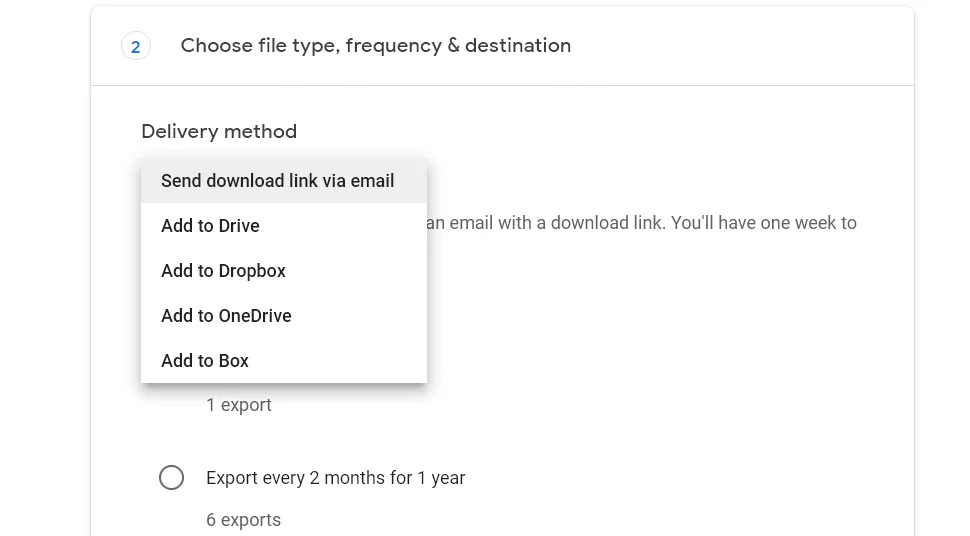
- Open de link vanaf uw telefoon via Wi-Fi en download uw gegevens.
Zodra u deze stappen hebt voltooid, kunt u alles downloaden van Google Drive.
Hoe op te lossen Google Foto’s zal niet downloaden video’s
Soms gebeurt het dat een bepaalde video niet kan worden geüpload vanuit Google Foto’s. Er is een oplossing en die ligt niet voor de hand, dus volg de gids:
- Open een bestandsbeheerder op uw telefoon en ga naar de map Downloads.
- Zoek naar een .nomedia bestand en verwijder het.
- Probeer uw download opnieuw.
Een .nomedia-bestand moet voorkomen dat het systeem mappen scant waar geen relevante gegevens in staan. Ze worden ook gebruikt om apps of afbeeldingen voor het systeem te verbergen.
Waarom verschijnen uw foto’s niet in Google Foto’s?
Er zijn verschillende redenen waarom uw foto’s niet in Google Foto’s verschijnen, zoals ruimtegebrek en incompatibele bestandsformaten. Google Foto’s kan bijvoorbeeld live foto’s omzetten in statische afbeeldingen.
Wat is de beperking van de bestandsgrootte van Google Foto’s
Google Photos en andere cloudservices van Google delen 15 GB gratis ruimte voor elke account. Het goede nieuws is dat u gratis onbeperkte opslagruimte in Google Foto’s kunt krijgen als u foto’s tot 16 megapixels en video’s tot 1080p uploadt. Als het gaat om uploaden in volledige resolutie, zullen uw foto’s en video’s de opslagcapaciteit opgebruiken.